win10自带看图软件不见了的解决方法 win10自带的看图软件没了怎么办
更新时间:2023-03-30 14:00:36作者:zheng
我们在用win10查看图片时都会用到图片查看工具,但是有些用户的查看工具不见了,这该怎么办呢今天小编就给大家带来win10自带看图软件不见了的解决方法,如果你刚好遇到这个问题,跟着小编一起来操作吧。
方法如下:
1.按Win+R打开运行,输入regedit打开注册表编辑器;
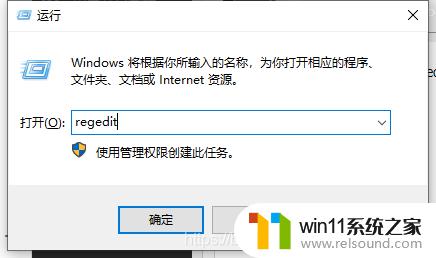
2.找到如下目录:
HKEY_LOCAL_MACHINE\SOFTWARE\Microsoft\WindowPhoto Viewer\Capabilities\FileAssociations ;
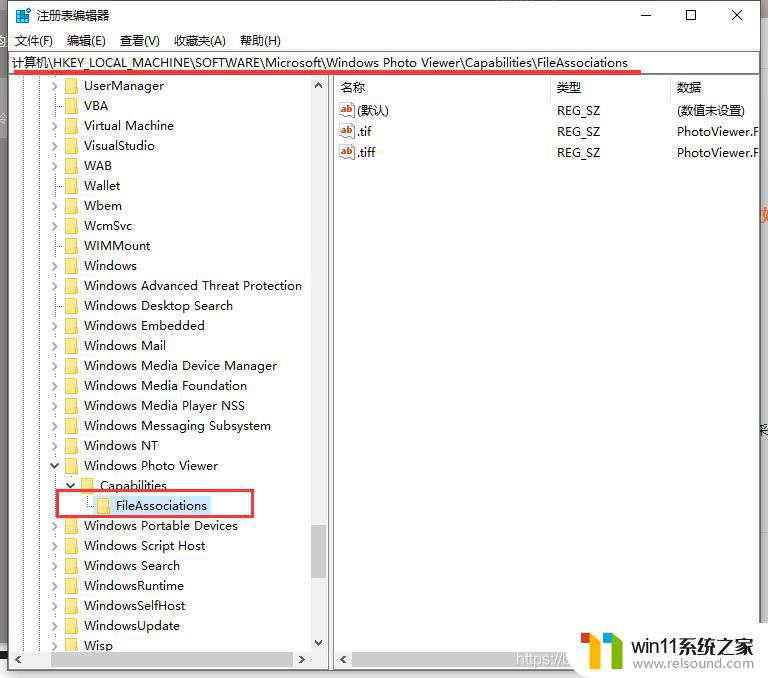
3.新建字符串值,命名为:.jpg 和 .png
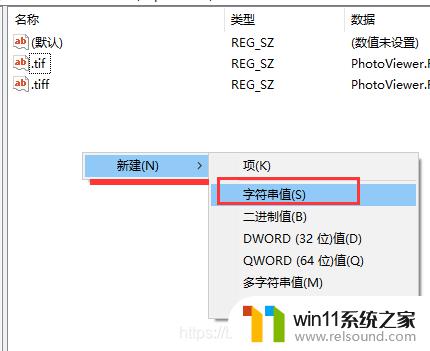
4.里面数值数据都写:PhotoViewer.FileAssoc.Tiff
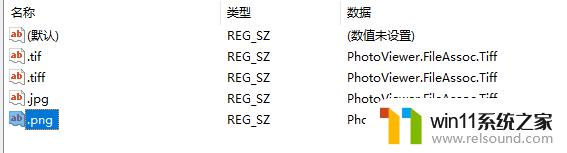
5.现在你打开图片的时候打开方式就有windows照片查看器了
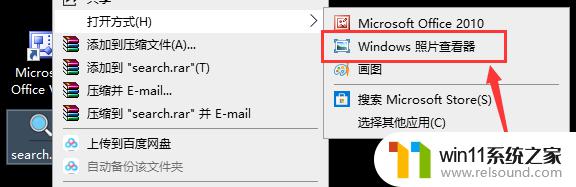
以上就是win10自带看图软件不见了的解决方法的全部内容,有遇到这种情况的用户可以按照小编的方法来进行解决,希望能够帮助到大家。















